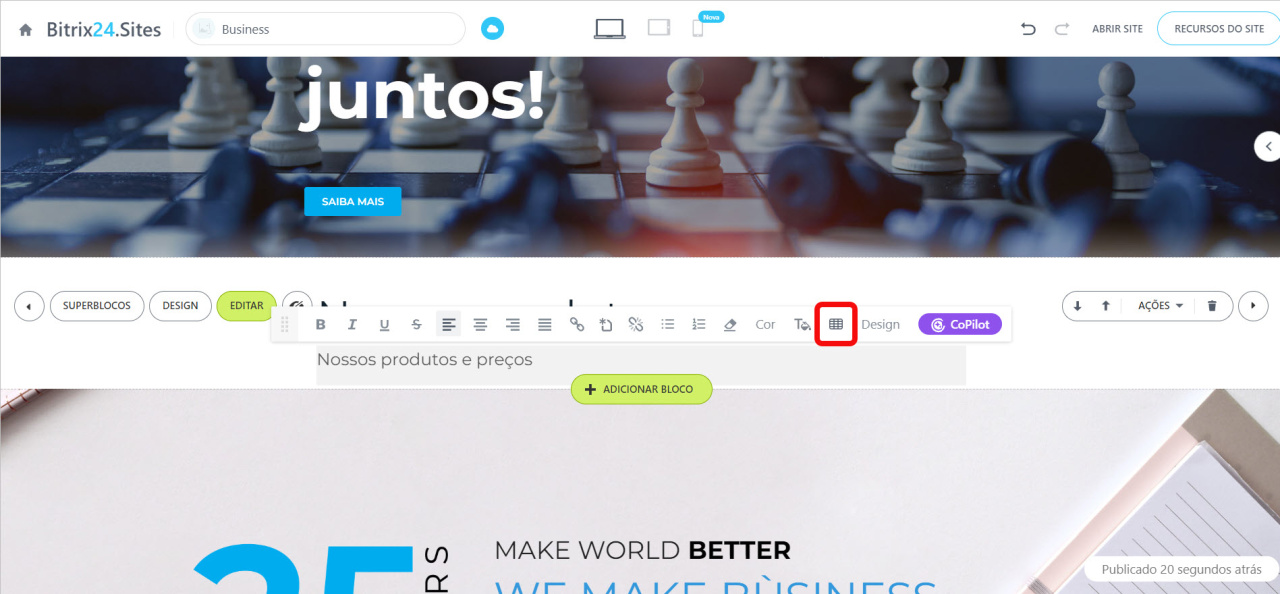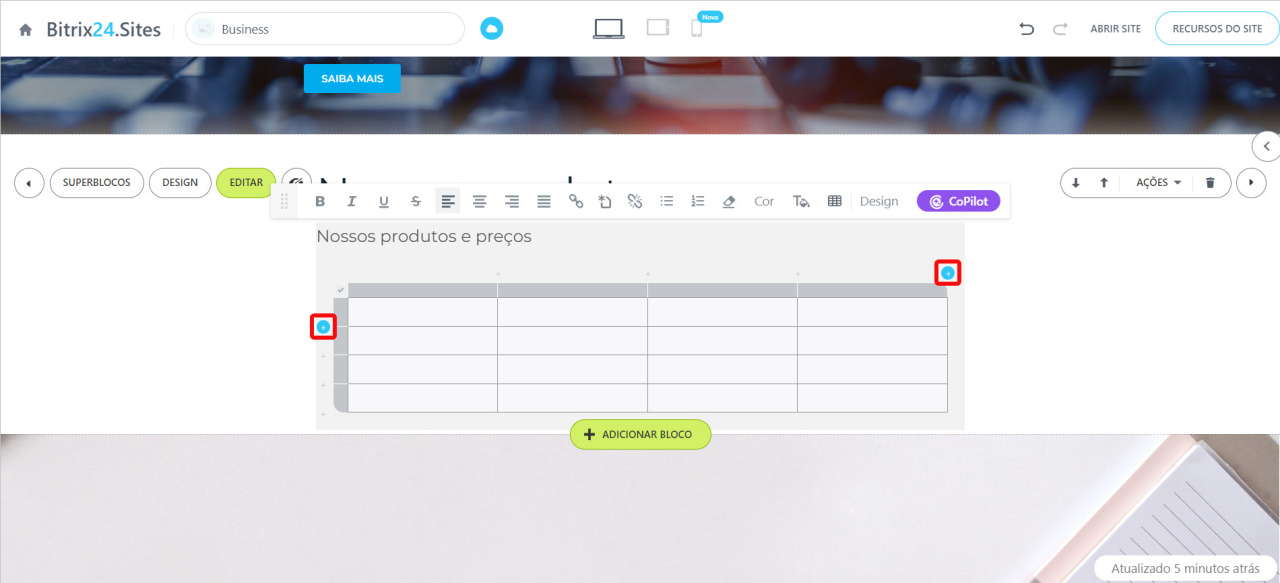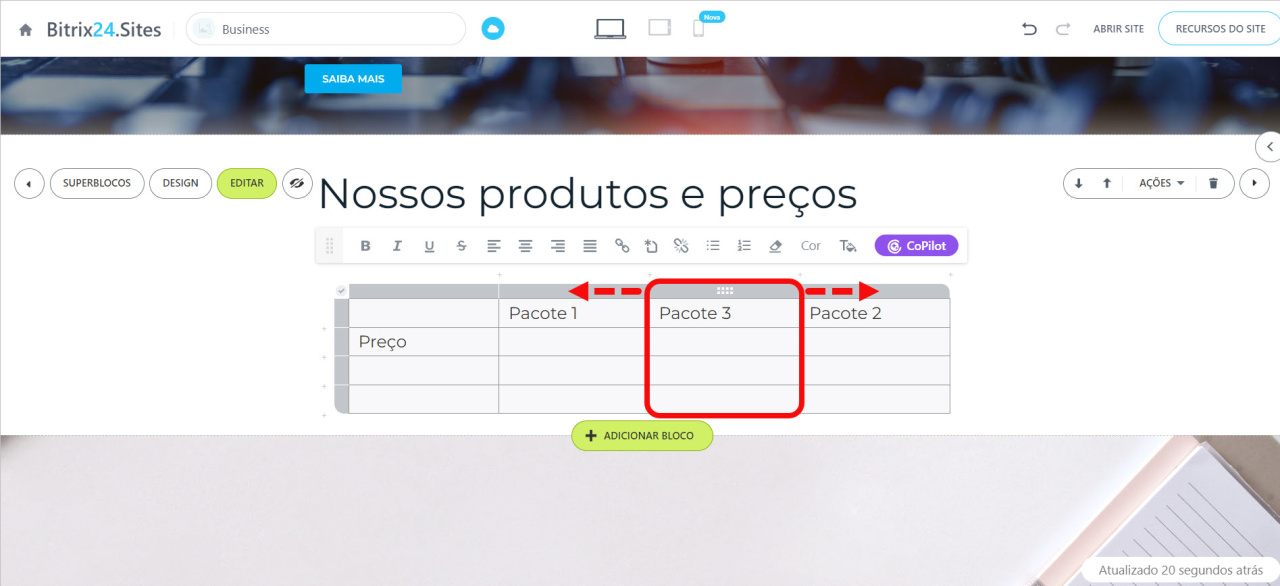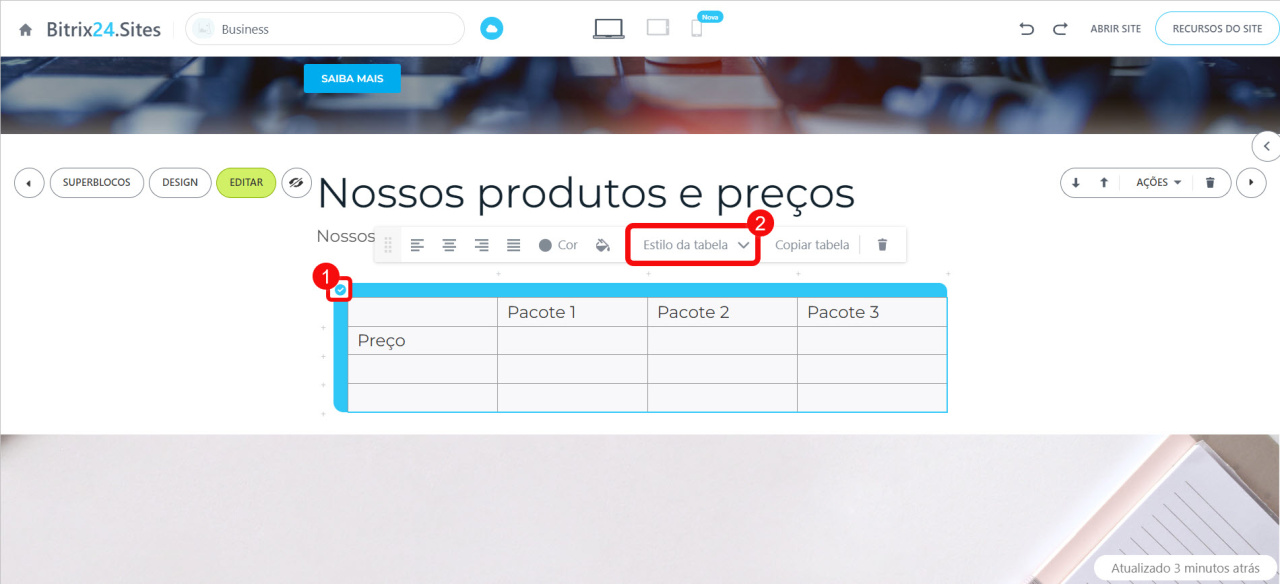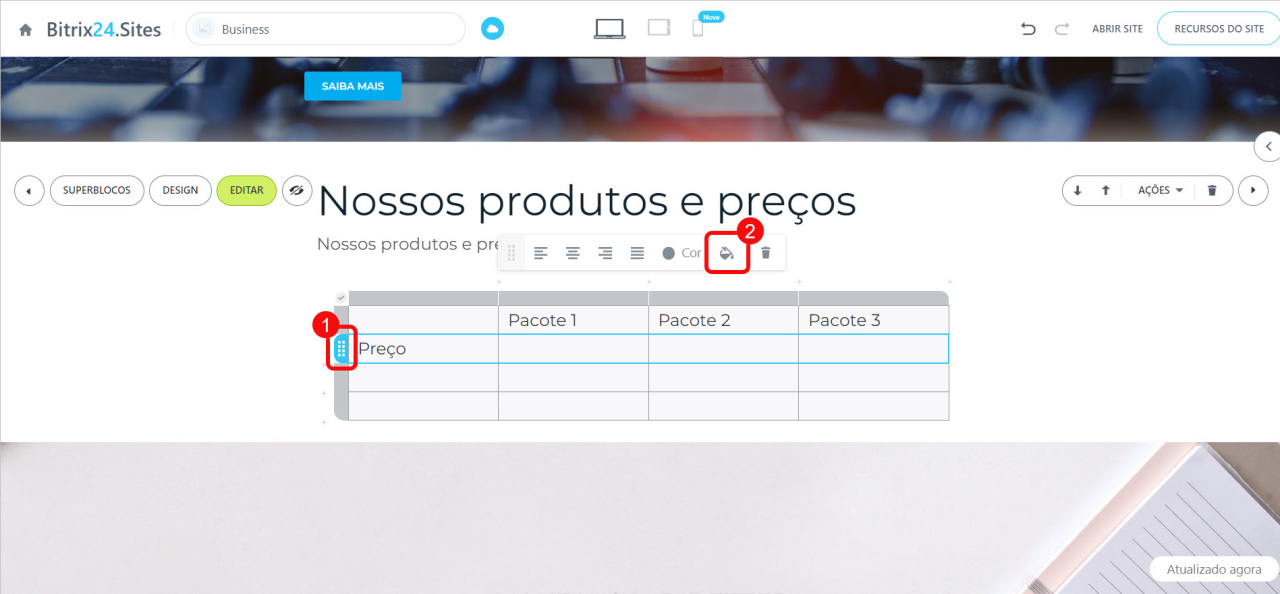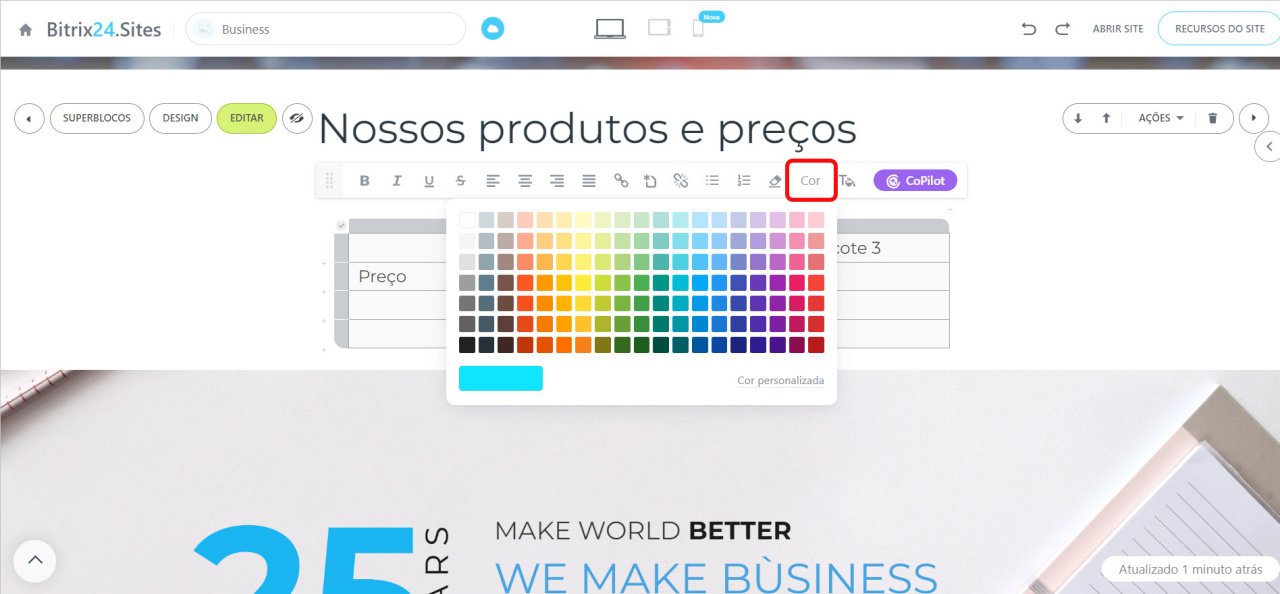Use tabelas para sites, lojas on-line e bases de conhecimento para exibir vários dados estruturados.
Neste artigo, você aprenderá como:
Adicionar uma tabela
Escolha onde deseja colocar a tabela e, no painel de Ações, clique no ícone da tabela.
A tabela padrão consiste em quatro colunas e quatro linhas. Personalize seu tamanho conforme necessário.
Personalizar uma tabela
Para personalizar uma tabela, você pode:
- adicionar linhas e colunas;
- alterar a posição de linhas e colunas;
- alterar o estilo da tabela;
- excluir linhas e colunas.
Adicionar linhas e colunas. Para adicionar uma linha ou coluna, clique no sinal de +. Em seguida, ajuste seu tamanho.
Alterar a posição de linhas e colunas. Para alterar a posição de colunas e linhas, arraste-as com o mouse até o local necessário.
Alterar o estilo da tabela. As tabelas possuem vários estilos predefinidos que alteram seu design. Você também pode personalizar o plano de fundo e a cor do texto individualmente.
Para alterar o estilo,
- clique na marca ✓ no canto da tabela. O painel aparecerá acima.
- Em seguida, clique em Estilo da tabela e selecione o estilo apropriado na lista suspensa.
Para alterar a cor de uma linha ou coluna, clique nela. Em seguida, escolha uma cor na paleta.
Para alterar a cor do texto em uma célula específica, selecione-a e clique no botão Cor.
Se desejar selecionar uma cor de texto para a linha ou coluna, clique na linha ou coluna, selecione os itens e clique no botão Cor.
Excluir linhas e colunas. Para excluir uma linha ou coluna, selecione um item (1) e clique no ícone da lixeira (2) no painel de ações que aparece.
Copiar uma tabela
Você também pode copiar tabelas para usá-las em outros blocos do seu site. Para fazer isso,
- selecione a tabela inteira clicando na marca ✓;
- em seguida, clique em Copiar tabela no painel de ações que aparece.
- Insira a tabela copiada em outro bloco. Selecione a posição desejada e clique no ícone especial no painel.
Excluir uma tabela
Se não precisar mais de uma tabela, exclua-a. Para fazer isso,
- selecione a tabela inteira clicando na marca ✓;
- em seguida, clique no ícone da lixeira no painel de ações que aparece.
Destaques
- As tabelas podem ser usadas em sites, lojas on-line e bases de conhecimento para exibir vários dados estruturados.
- Adicione uma tabela no local desejado usando o painel de Ações e personalize-a conforme necessário.
- Para copiar ou excluir a tabela, clique na marca de seleção ✓ e escolha a ação necessária.